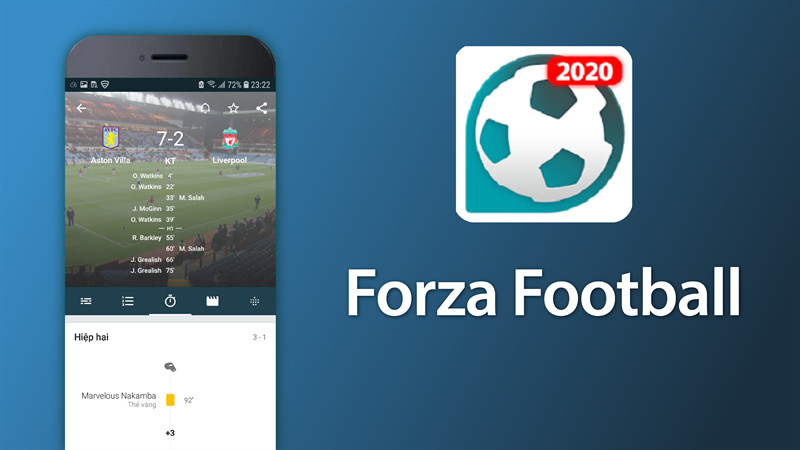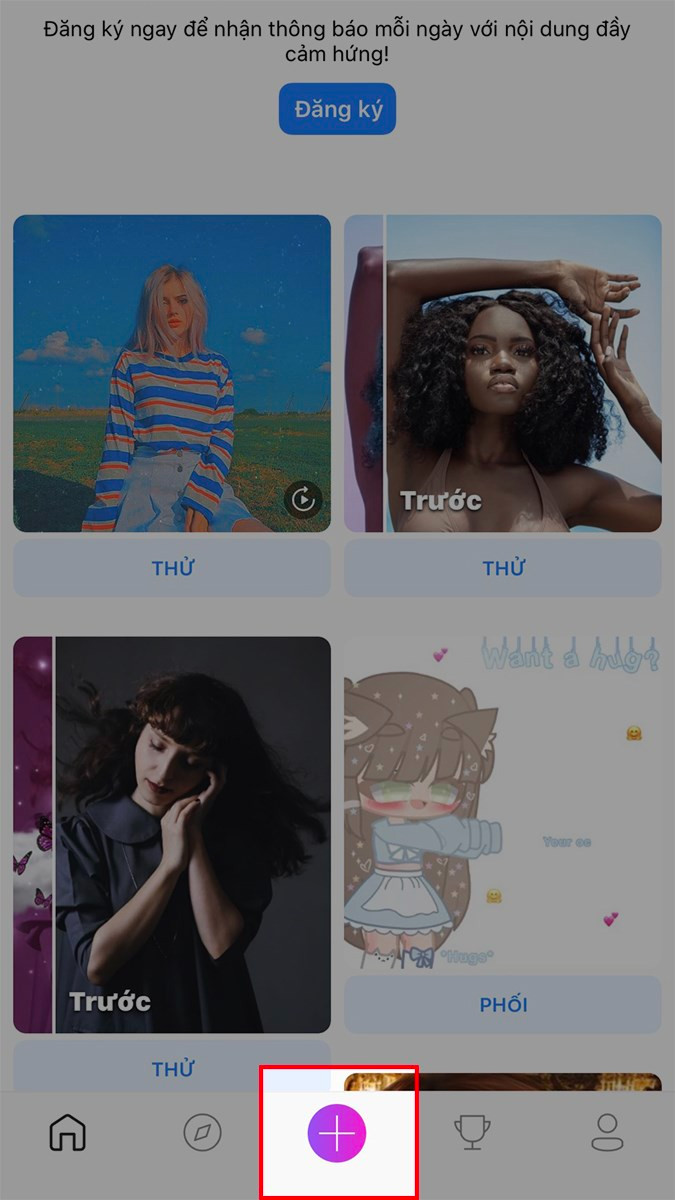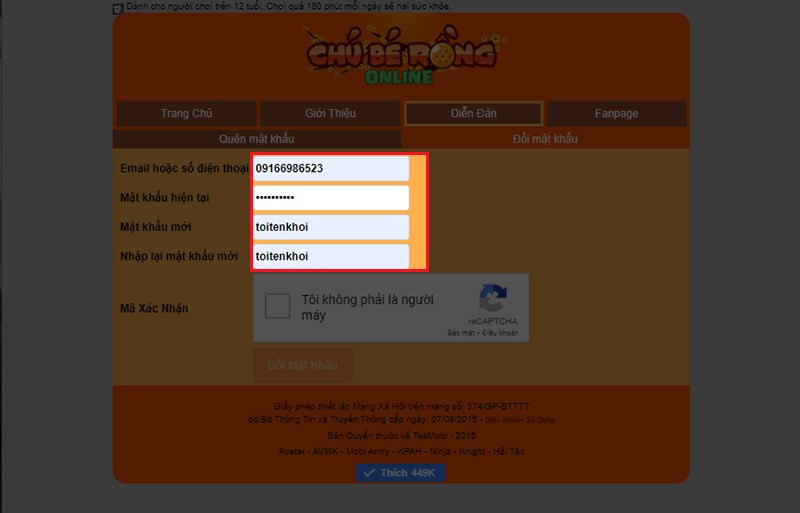Khắc Phục Tụt FPS Khi Chơi Game: Hướng Dẫn Chi Tiết Cho Game Thủ

Bạn đang bực mình vì FPS liên tục tụt khi chơi game, khiến trải nghiệm gaming trên laptop hoặc máy tính trở nên giật lag, khó chịu? Đừng lo, bài viết này sẽ cung cấp cho bạn 7 cách khắc phục tình trạng tụt FPS hiệu quả, giúp bạn quay trở lại thế giới game mượt mà và hấp dẫn.
FPS (Frames Per Second) thấp là nỗi ám ảnh của bất kỳ game thủ nào. Nó không chỉ làm giảm chất lượng hình ảnh mà còn ảnh hưởng nghiêm trọng đến khả năng phản xạ và thao tác trong game. Hãy cùng XemTinGame.com tìm hiểu nguyên nhân và cách giải quyết triệt để vấn đề này nhé!
Nguyên Nhân Khiến FPS Bị Tụt
Có nhiều yếu tố có thể dẫn đến tình trạng tụt FPS. Dưới đây là một số nguyên nhân phổ biến nhất:
Quá Nhiệt
Chơi game trong thời gian dài khiến máy tính hoạt động hết công suất, sinh ra nhiều nhiệt. Nếu hệ thống tản nhiệt không hiệu quả, máy sẽ quá nóng, dẫn đến giảm hiệu suất và tụt FPS. Keo tản nhiệt bị khô, bụi bẩn bám vào quạt cũng là những nguyên nhân thường gặp.
 Cpu bị nóng do bụi bámCPU quá nóng do bụi bám
Cpu bị nóng do bụi bámCPU quá nóng do bụi bám
Lỗi Driver Card Màn Hình
Driver card màn hình bị lỗi hoặc xung đột phần mềm cũng là một nguyên nhân phổ biến gây tụt FPS. Đặc biệt, người dùng card NVIDIA thường gặp vấn đề này sau khi cập nhật driver. Khuyến nghị nên giữ lại phiên bản driver ổn định và không cập nhật nếu không cần thiết.
Cấu Hình Máy Yếu
Nếu cấu hình máy tính của bạn quá yếu so với yêu cầu của game, việc tụt FPS là điều khó tránh khỏi. Chơi các tựa game nặng như GTA V, God of War, The Witcher 3 trên máy cấu hình thấp với độ phân giải cao sẽ gây ra hiện tượng giật, lag, xé hình.
Card Màn Hình Thiếu Nguồn Cấp
Nguồn máy tính không đủ công suất để cung cấp điện năng cho card màn hình, đặc biệt là các dòng card màn hình cao cấp, cũng có thể dẫn đến tụt FPS. Nên sử dụng nguồn công suất thực từ 400W trở lên cho các VGA “khủng”.
Nghẽn Cổ Chai
Nghẽn cổ chai xảy ra khi các linh kiện trong máy tính không cân bằng, ví dụ như VGA quá mạnh so với CPU hoặc ngược lại. RAM cũng có thể là nguyên nhân gây ra hiện tượng này. Giải pháp là nâng cấp các linh kiện sao cho phù hợp với nhau.
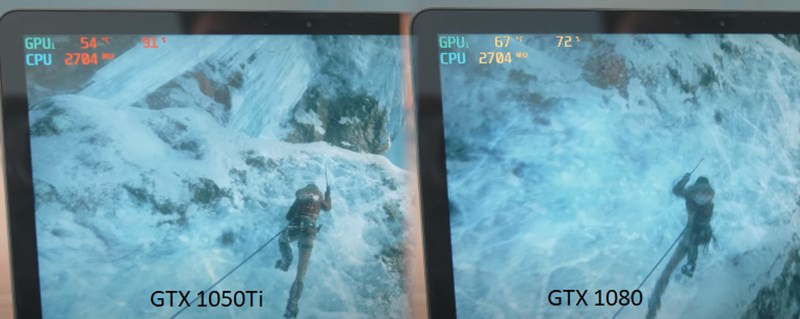 Hiệu năng khác biệt khi VGA không phù hợp với CPUHiệu năng khác biệt khi VGA không phù hợp với CPU
Hiệu năng khác biệt khi VGA không phù hợp với CPUHiệu năng khác biệt khi VGA không phù hợp với CPU
7 Cách Khắc Phục Tụt FPS
1. Vệ Sinh & Thay Keo Tản Nhiệt
Thường xuyên vệ sinh máy tính, tra keo tản nhiệt mới hoặc thay tản nhiệt sẽ giúp máy tính hoạt động mát mẻ hơn, ngăn ngừa tình trạng quá nhiệt gây tụt FPS.
 Vệ sinh máy tínhVệ sinh máy tính thường xuyên
Vệ sinh máy tínhVệ sinh máy tính thường xuyên
2. Cập Nhật Driver
Cập nhật driver card màn hình lên phiên bản mới nhất (nếu tương thích) hoặc quay về phiên bản driver ổn định trước đó. Bạn có thể kiểm tra và cập nhật driver thông qua Device Manager hoặc Windows Update.
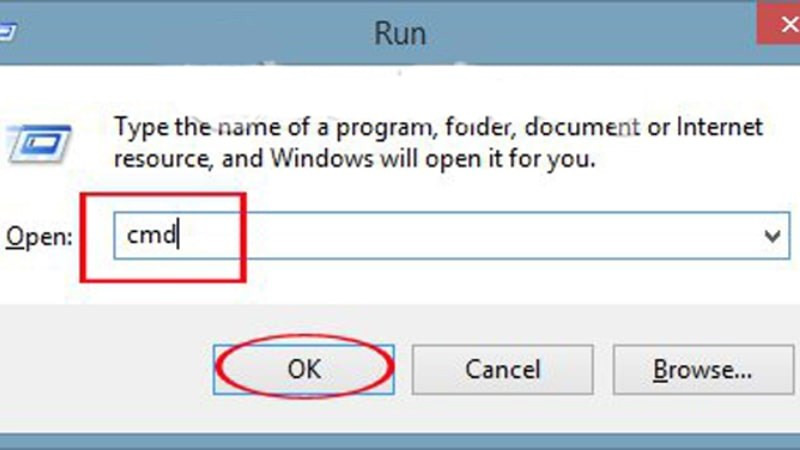 Sử dụng CMD để kiểm tra driver
Sử dụng CMD để kiểm tra driver
3. Tối Ưu Hóa Hệ Điều Hành
Tắt các hiệu ứng hình ảnh không cần thiết trong hệ điều hành Windows để giải phóng tài nguyên hệ thống, giúp tăng FPS. Bạn có thể tìm thấy tùy chọn này trong Advanced System Settings.
4. Bật Chế Độ Game Mode
Windows 10 và 11 có tích hợp sẵn chế độ Game Mode, giúp tối ưu hóa hiệu suất hệ thống khi chơi game. Hãy bật tính năng này trong Settings > Gaming.
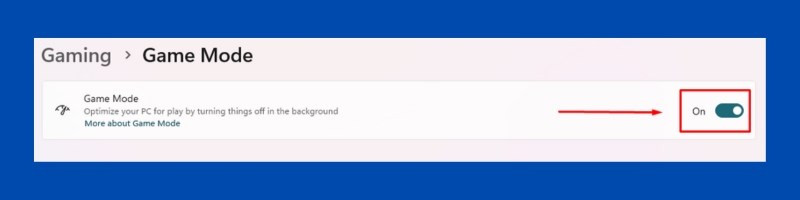 Bật Game Mode
Bật Game Mode
5. Tắt Tối Ưu Chế Độ Toàn Màn Hình
Tắt tính năng “Disable fullscreen optimizations” trong Properties của game có thể giúp cải thiện FPS trong một số trường hợp.
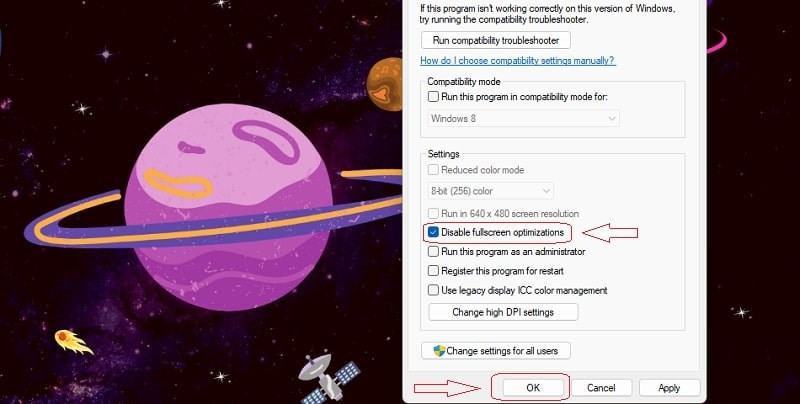 Tắt Disable fullscreen optimizations
Tắt Disable fullscreen optimizations
6. Tắt Các Chương Trình Không Cần Thiết
Đóng các ứng dụng chạy nền không cần thiết khi chơi game để giải phóng RAM và CPU, giúp tăng FPS. Sử dụng System Configuration (msconfig) để quản lý các chương trình khởi động cùng Windows.
7. Thiết Lập Hiệu Suất Điện Năng
Chọn chế độ “High performance” trong Power Options để máy tính hoạt động ở mức hiệu suất cao nhất. Tuy nhiên, lưu ý rằng tùy chọn này sẽ tiêu tốn nhiều điện năng hơn.
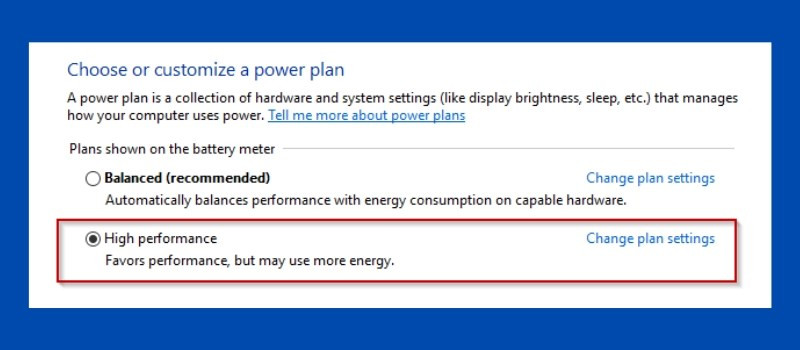 Chọn High performance
Chọn High performance
Kết Luận
Trên đây là 7 cách khắc phục tình trạng tụt FPS khi chơi game. Hy vọng bài viết này sẽ giúp bạn có những trải nghiệm gaming mượt mà hơn. Hãy chia sẻ bài viết này cho bạn bè và để lại bình luận nếu bạn có bất kỳ thắc mắc nào nhé!